windows7怎么调分辨率最佳 windows7如何调节分辨率
随着市面上显示器的分辨率越来越高,很多用户为了体验更好的游戏画质,因此也会给windows7电脑外接高分辨率显示器,这时由于windows7系统默认的分辨率选项不是最佳的,因此就有用户在询问windows7怎么调分辨率最佳呢?在本文中小编就来教大家windows7如何调节分辨率,一起来看看吧。
具体方法如下:
1、在电脑桌面空白地方,点击鼠标右键,可以出现分辨率。如图所示:
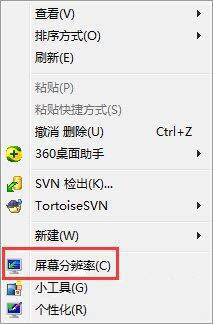
2、这里可以看到显示器设备的型号,还有就是分辨率,以及屏幕的方向,这个根据个人的显示来定义。如图所示:
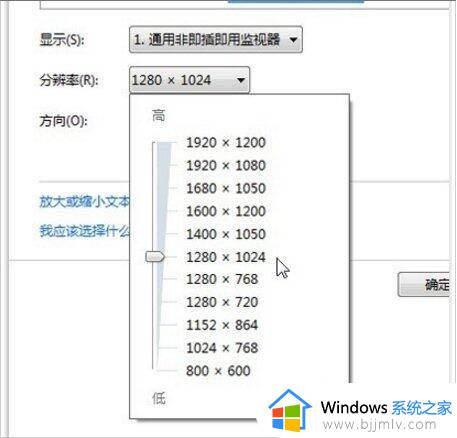
3、我们点击一下分辨率这个按钮进去,可以发现里面有很多分辨率组合,其中有个是电脑自己根据你的配置推荐出来的1920X1080(推荐) 这个选择。如图所示:
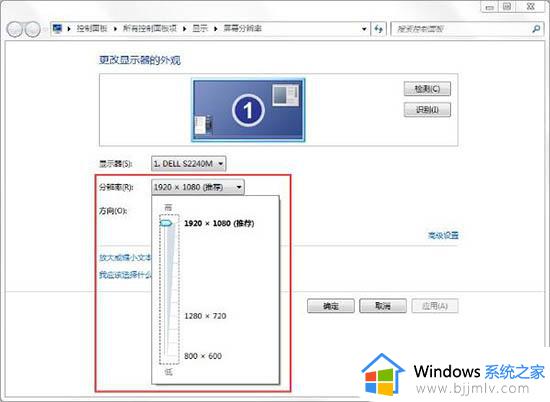
4、我们可以选择个,当然,这个分辨率下的桌面会比较小,有些视力不好的人或者是老人不太习惯,那么可以自己定义选择其他。如图所示:
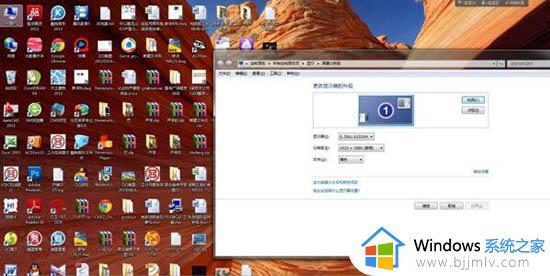
5、选择好其他分辨率后,电脑的显示外外观蓝色框框会随着变化,你留意下,同时,如果过低,那么电脑也会发出提示。如图所示:
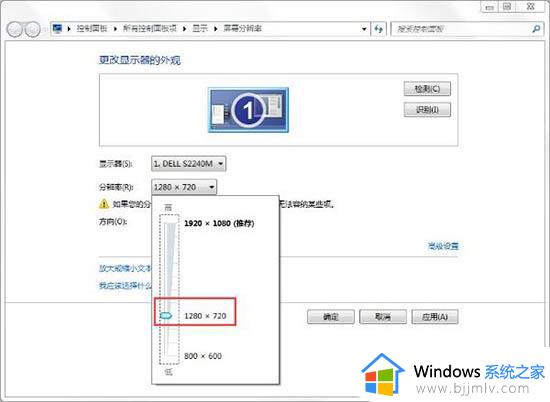
6、点击右边的高级设置,可以进入屏幕的刷新率,这个地方多数是针对台式显示器所用,现在液晶显示成为主流,基本是默认即可。如图所示:
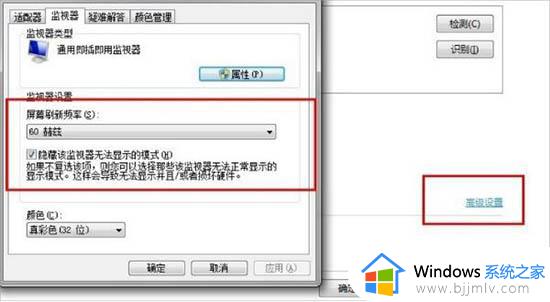
7、如果你还是觉得需要帮助,那么点击帮助,可以单出帮主信息,如何获得最佳显示效果,这里是官方的介绍,可以参考阅读下。官方列举了液晶显示器以及LCD台式显示器的方法。如图所示:
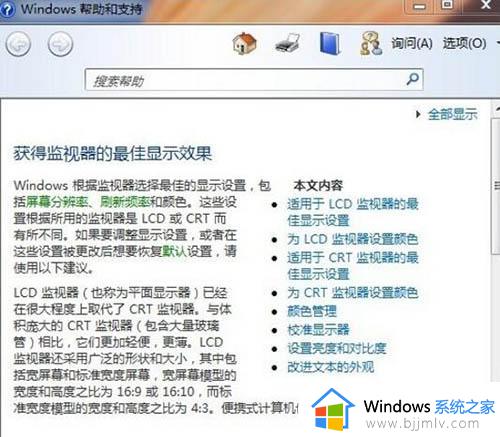
这篇文章的内容就是关于windows7如何调节分辨率全部内容了,有遇到过相同问题的用户就可以根据小编的步骤进行操作了,希望能够对大家有所帮助。
windows7怎么调分辨率最佳 windows7如何调节分辨率相关教程
- windows7屏幕分辨率多少合适 windows7电脑分辨率怎么调最佳
- windows7分辨率怎么调合适 windows7分辨率最佳是多少图文设置
- windows7怎么自定义分辨率 windows7如何调节分辨率
- win7屏幕分辨率怎么调最合适 win7电脑分辨率如何调最佳
- 电脑怎么调分辨率win7 win7电脑分辨率调最佳设置方法
- windows7屏幕分辨率怎么调 windows7如何更改屏幕分辨率
- win7在哪调分辨率 win7怎么调节分辨率
- win7电脑分辨率调到最佳设置方法 win7电脑屏幕分辨率怎么调最佳
- win7系统如何调分辨率 win7电脑屏幕分辨率怎么调整
- win7调不了分辨率如何操作 win7电脑分辨率无法调整如何解决
- win7系统如何设置开机问候语 win7电脑怎么设置开机问候语
- windows 7怎么升级为windows 11 win7如何升级到windows11系统
- 惠普电脑win10改win7 bios设置方法 hp电脑win10改win7怎么设置bios
- 惠普打印机win7驱动安装教程 win7惠普打印机驱动怎么安装
- 华为手机投屏到电脑win7的方法 华为手机怎么投屏到win7系统电脑上
- win7如何设置每天定时关机 win7设置每天定时关机命令方法
win7系统教程推荐
- 1 windows 7怎么升级为windows 11 win7如何升级到windows11系统
- 2 华为手机投屏到电脑win7的方法 华为手机怎么投屏到win7系统电脑上
- 3 win7如何更改文件类型 win7怎样更改文件类型
- 4 红色警戒win7黑屏怎么解决 win7红警进去黑屏的解决办法
- 5 win7如何查看剪贴板全部记录 win7怎么看剪贴板历史记录
- 6 win7开机蓝屏0x0000005a怎么办 win7蓝屏0x000000a5的解决方法
- 7 win7 msvcr110.dll丢失的解决方法 win7 msvcr110.dll丢失怎样修复
- 8 0x000003e3解决共享打印机win7的步骤 win7打印机共享错误0x000003e如何解决
- 9 win7没网如何安装网卡驱动 win7没有网络怎么安装网卡驱动
- 10 电脑怎么设置自动保存文件win7 win7电脑设置自动保存文档的方法
win7系统推荐
- 1 雨林木风ghost win7 64位优化稳定版下载v2024.07
- 2 惠普笔记本ghost win7 64位最新纯净版下载v2024.07
- 3 深度技术ghost win7 32位稳定精简版下载v2024.07
- 4 深度技术ghost win7 64位装机纯净版下载v2024.07
- 5 电脑公司ghost win7 64位中文专业版下载v2024.07
- 6 大地系统ghost win7 32位全新快速安装版下载v2024.07
- 7 电脑公司ghost win7 64位全新旗舰版下载v2024.07
- 8 雨林木风ghost win7 64位官网专业版下载v2024.06
- 9 深度技术ghost win7 32位万能纯净版下载v2024.06
- 10 联想笔记本ghost win7 32位永久免激活版下载v2024.06